如果您不知道如何在 Windows 11 上更改屏幕亮度,请不要担心,因为即使是最初级的用户也可以毫无问题地调整这些设置。 您可以使用多种方法,只需继续阅读即可。
如何在 Windows 11 上更改屏幕亮度?
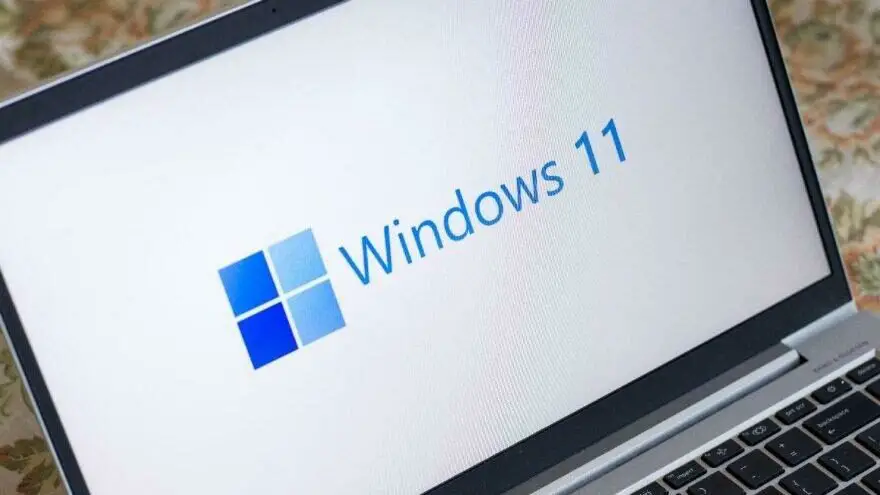
从快速设置更改屏幕亮度
该过程非常简单,您可以从快速设置中更改 PC 的屏幕亮度,只需按照以下步骤操作:
- 点击快速设置按钮
- 您可以在任务栏右侧的 Wi-Fi 和扬声器图标旁边找到此按钮。
- 然后你会看到一个弹出菜单,找到亮度滑块。 它应该在此设置旁边有一个太阳图标。
- 如果将滑块向左移动,亮度级别将降低。
- 如果向右移动滑块,亮度级别将增加。
- 关闭快速设置菜单,一切顺利。
从 Windows 设置的快速设置更改屏幕亮度
也可以从 Windows 设置本身进行这些设置。 只需按照以下步骤操作:
- 打开 Windows 设置。
- 如果您不知道如何操作,您可以直接按 Windows+i 热键或右键单击“开始”图标并从出现的菜单中选择“设置”。
- 然后进入位于侧边栏中的“系统”部分
- 接下来,选择“显示”。
- 向下滚动,您会看到一个名为“亮度和颜色”的部分。

- 此部分应该有一个滑块。
- 如果将滑块向左移动,亮度级别将降低。
- 如果向右移动滑块,亮度级别将增加。
- 现在您可以关闭设置。
如果您想再次更改屏幕亮度级别,只需按照相同的步骤操作即可。
如果亮度滑块变灰怎么办?
如果您在笔记本电脑上使用外接显示器,则可能会遇到灰色滑块。 如果是这种情况,您将无法更改这些设置,这就是您需要使用应位于显示器上的物理按钮的原因。

